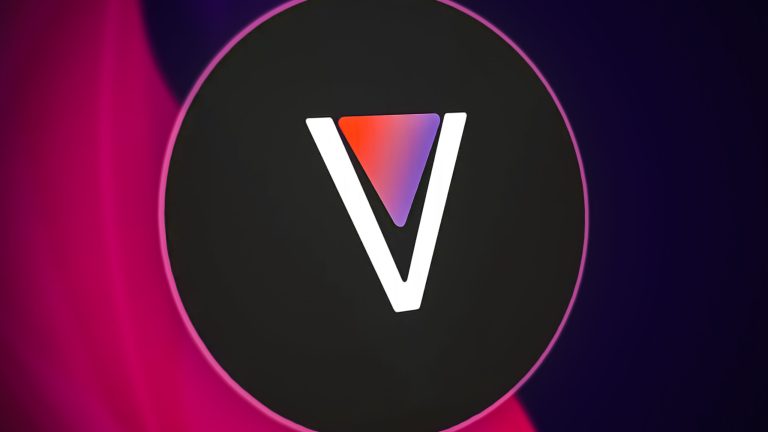Wie behebt man das Problem, dass die Voicemail von AT&T nicht funktioniert?
AT&T Voicemail funktioniert möglicherweise aufgrund von Problemen mit der Telefonkonfiguration oder dem Betriebssystem nicht. Versuchen Sie, die Netzwerkeinstellungen des Telefons zurückzusetzen, da dadurch die Netzwerkmodule aktualisiert werden, die sich möglicherweise in einem Fehlerzustand befinden.
 AT&T Voicemail funktioniert nicht – Lösung
AT&T Voicemail funktioniert nicht – Lösung
Bevor Sie mit der Fehlerbehebung beginnen, prüfen Sie, ob es bei AT&T Ausfälle im Service gibt und Ihr Voicemail-Posteingang voll ist. Stellen Sie außerdem sicher, dass Ihr Telefon AT&T Visual Voicemail unterstützt, wenn das Problem mit Visual Voicemail auftritt. Das Samsung S22 Ultra ist beispielsweise nicht mit AT&T Visual Voicemail kompatibel.
1. Erzwingen Sie einen Neustart des Telefons
Ihr Telefon kann die neuesten Voicemail-Nachrichten nicht aus dem AT&T-Netzwerk abrufen, wenn die Netzwerkmodule des Telefons fehlerhaft sind und neu initialisiert werden müssen. Durch einen erzwungenen Neustart des Telefons werden die betroffenen Module in ihren Standardzustand zurückversetzt und das Problem somit behoben.
- Überprüfen Sie, ob ein einfacher Neustart Ihres Telefons das Problem löst.
- Wenn dies nicht funktioniert, schalten Sie Ihr iPhone aus und warten Sie 10 Minuten.
- Schalten Sie das iPhone ein und prüfen Sie, ob es ordnungsgemäß funktioniert.
- Wenn das nicht funktioniert, erzwingen wir einen Neustart des Geräts.
Tippen Sie nacheinander auf die Lauter- und Leiser-Tasten des Telefons. Erzwingen Sie einen Neustart des iPhone
Erzwingen Sie einen Neustart des iPhone - Halten Sie dann die Seitentaste des Telefons gedrückt, bis das Apple-Logo angezeigt wird.
- Sobald das Apple-Logo erscheint, lassen Sie die Taste los. Überprüfen Sie nach dem Einschalten des Geräts, ob die AT&T-Voicemail ordnungsgemäß funktioniert.
2. Aktualisieren Sie das Betriebssystem Ihres Telefons auf den neuesten Build
Wenn das Betriebssystem Ihres Telefons veraltet ist, kann dies zu veralteten Netzwerkkomponenten führen. Diese alten Komponenten funktionieren möglicherweise nicht gut mit den neuesten Versionen von Netzwerkprotokollen, wie sie beispielsweise von AT&T verwendet werden. Diese Nichtübereinstimmung kann zu Verbindungsproblemen führen.
Eine Lösung für dieses Problem besteht darin, das Betriebssystem Ihres Telefons auf die neueste Version zu aktualisieren. Dadurch werden auch die Netzwerkmodule aktualisiert und sichergestellt, dass sie mit den neuesten Netzwerkprotokollen kompatibel sind.
Denken Sie vor dem Update daran, das Telefon vollständig aufzuladen, eine Sicherungskopie zu erstellen und es mit einem WLAN-Netzwerk zu verbinden
- Navigieren Sie zu Einstellungen > Info > Softwareaktualisierung.
 Öffnen Sie die Softwareaktualisierung in den Android-Telefoneinstellungen
Öffnen Sie die Softwareaktualisierung in den Android-Telefoneinstellungen - Wenn ein Update verfügbar ist, laden Sie das Update herunter und installieren Sie es.
- Starten Sie das Telefon neu und prüfen Sie, ob die AT&T-Voicemail ordnungsgemäß funktioniert.
- Wenn nicht, führen Sie ein Carrier-Update auf Ihrem Telefon durch und prüfen Sie, ob das Problem behoben ist.
3. Ändern Sie die Datums- und Uhrzeiteinstellungen Ihres Telefons
Das Problem mit der AT&T-Voicemail tritt auf, wenn die Datums- und Uhrzeiteinstellungen auf Ihrem Telefon falsch sind oder nicht mit dem Geräteprofil von AT&T übereinstimmen. In diesem Szenario wird das Problem durch Ändern der Datums- und Uhrzeiteinstellungen auf Ihrem Telefon behoben.
So geht's auf einem iPhone:
- Navigieren Sie zu Einstellungen > Allgemein > Datum und Uhrzeit.
 Deaktivieren Sie „Automatisch einstellen“ in den Datums- und Uhrzeiteinstellungen des iPhone
Deaktivieren Sie „Automatisch einstellen“ in den Datums- und Uhrzeiteinstellungen des iPhone - Aktivieren Sie „Zeitzone automatisch einstellen“ und stellen Sie sie richtig ein.
- Starten Sie das Telefon neu und prüfen Sie, ob das Voicemail-Problem behoben ist.
- Wenn Datum und Uhrzeit in Schritt 2 bereits auf automatisch eingestellt wurden, deaktivieren Sie diese Option, starten Sie Ihr Gerät neu und aktivieren Sie sie erneut.
4. Cache und Daten der Voicemail-App löschen (nur Android)
Das AT&T-Voicemail-Problem tritt auf einem Android-Telefon auf, wenn der Cache und die Daten der Anwendung ungültig sind. Aufgrund dieser ungültigen Daten kann die Anwendung keine neuen Voicemails aus dem AT&T-Netzwerk abrufen.
Das Löschen des Cache und der Daten der Voicemail-Anwendung behebt dieses Problem. Beachten Sie, dass Sie Ihre gespeicherten Voicemails verlieren können. Sichern Sie sie daher unbedingt.
- Navigieren Sie zu Telefoneinstellungen > Anwendungsmanager > AT&T Voicemail. Wenn AT&T Voicemail nicht angezeigt wird, aktivieren Sie die Anzeige von System-Apps.
- Beenden Sie die App zwangsweise und öffnen Sie den Speicher
 Erzwingen Sie den Stopp der Visual Voicemail-App und öffnen Sie deren Speichereinstellungen
Erzwingen Sie den Stopp der Visual Voicemail-App und öffnen Sie deren Speichereinstellungen - Cache und Daten löschen.
 Cache und Daten der ATT Visual Voicemail App löschen
Cache und Daten der ATT Visual Voicemail App löschen - Starten Sie Ihr Telefon neu und deaktivieren Sie das WLAN des Telefons.
- Aktivieren Sie die mobilen Daten und hinterlassen Sie sich selbst eine Voicemail, indem Sie ein anderes Telefon verwenden. Überprüfen Sie, ob die Voicemail oder die visuelle Voicemail ordnungsgemäß funktioniert.
- Erlauben Sie anschließend alle für die App erforderlichen Berechtigungen und aktivieren Sie WLAN.
Wenn das Voicemail-Problem weiterhin besteht, stellen Sie sicher, dass das Problem nicht durch eine andere App verursacht wird (z. B. eine Anti-Spam-Anruf-App).
5. Ändern Sie die Anrufweiterleitungsoptionen
Die Konfiguration von Voicemail hängt eng mit den Anrufweiterleitungsoptionen Ihres Telefons zusammen. Wenn diese Optionen nicht richtig oder wie von AT&T gefordert konfiguriert sind, erhalten Sie keine Voicemails. Um dies zu beheben, ändern Sie die Anrufweiterleitungsoptionen Ihres Telefons.
So ändern Sie die Anrufweiterleitungsoptionen auf einem Android-Telefon:
- Starten Sie die Telefon-App und tippen Sie oben auf die drei Punkte.
- Navigieren Sie zu Einstellungen > Voicemail.
 Öffnen Sie die Einstellungen in der Telefon-App Ihres Android-Telefons
Öffnen Sie die Einstellungen in der Telefon-App Ihres Android-Telefons - Notieren Sie dann die Voicemail-Nummer und drücken Sie die Zurück-Taste.
- Navigieren Sie zu Zusatzdienste > Anrufweiterleitung.
 Rufumleitung in den Zusatzdiensten auf einem Android-Telefon öffnen
Rufumleitung in den Zusatzdiensten auf einem Android-Telefon öffnen - Fügen Sie die notierte Voicemail-Nummer für „Weiterleiten, wenn nicht beantwortet“ und „Weiterleiten, wenn nicht erreichbar“ hinzu.
 Fügen Sie die Voicemail-Nummer zu den Funktionen „Weiterleiten bei Nichtbeantwortung“ und „Weiterleiten bei Nichterreichbarkeit“ hinzu.
Fügen Sie die Voicemail-Nummer zu den Funktionen „Weiterleiten bei Nichtbeantwortung“ und „Weiterleiten bei Nichterreichbarkeit“ hinzu. - Starten Sie das Telefon neu und prüfen Sie, ob die Voicemail ordnungsgemäß funktioniert.
- Wenn dies nicht funktioniert, deaktivieren Sie die Anrufweiterleitungsoptionen auf Ihrem Telefon und prüfen Sie, ob das Problem dadurch behoben wird.
- Wenn dies nicht so gut funktioniert, wechseln Sie die AT&T-SIM und prüfen Sie, ob das Problem dadurch behoben wird.
6. Setzen Sie die Netzwerkeinstellungen des Telefons auf die Standardeinstellungen zurück
Voicemail funktioniert nicht, wenn die Netzwerkeinstellungen Ihres Telefons nicht mehr gültig sind. Dadurch kann das Telefon nicht die neueste Voicemail von AT&T abrufen. In diesem Fall wird das Problem durch Zurücksetzen der Netzwerkeinstellungen des Telefons auf die Standardeinstellungen behoben.
Da alle netzwerkbezogenen Informationen gelöscht werden, denken Sie daran, die wichtigsten zu sichern. So geht's auf einem iPhone:
- Starten Sie die iPhone-Einstellungen.
- Navigieren Sie zu Allgemein > Zurücksetzen > Netzwerkeinstellungen zurücksetzen.
 Setzen Sie die Netzwerkeinstellungen des iPhone zurück
Setzen Sie die Netzwerkeinstellungen des iPhone zurück - Setzen Sie die Netzwerkeinstellungen zurück und starten Sie das iPhone neu. Prüfen Sie, ob die AT&T-Voicemail ordnungsgemäß funktioniert.
7. Setzen Sie das Voicemail-Passwort zurück
Sie können auch Probleme mit der AT&T-Voicemail haben, da ein Autorisierungsfehler auf der Serverseite vorliegt und die AT&T-Server daher nicht auf die Anfragen Ihres Geräts antworten. Hier stellt das Zurücksetzen des Voicemail-Passworts die erforderliche Autorisierung wieder her und löst somit das Problem.
- Melden Sie sich in Ihrem Browser auf der AT&T-Website an.
- Navigieren Sie zu Geräte-Add-on > Voicemail-Passwort zurücksetzen.
- Setzen Sie das Passwort zurück, indem Sie den Anweisungen auf dem Bildschirm folgen. Stellen Sie sicher, dass das neue Passwort 7 Zeichen lang ist.
- Achten Sie bei der Visual Voicemail App unbedingt darauf, sich mit dem neuen Passwort anzumelden.
Auf einem iPhone können Sie das Passwort auch über „Einstellungen“ > „Telefon“ > „Voicemail-Passwort ändern“ ändern.  ATT-Voicemail-Passwort auf dem iPhone ändern
ATT-Voicemail-Passwort auf dem iPhone ändern- Überprüfen Sie anschließend, ob die Voicemail ordnungsgemäß funktioniert.
- Wenn das nicht funktioniert, überprüfen Sie, ob Sie mit dem Gerätesupport-Funktion auf der AT&T-Website macht den Trick.
8. Setzen Sie alle Einstellungen des Telefons auf die Standardeinstellungen zurück
Voicemail bei AT&T funktioniert nicht, wenn eine Einstellung auf Ihrem Telefon ungültig geworden ist oder nicht mehr mit den Voicemail-Anforderungen des Anbieters kompatibel ist. Um dies zu beheben, setzen Sie alle Einstellungen Ihres Telefons auf die Standardeinstellungen zurück.
Da alle Netzwerk- und sonstigen Anpassungen der Einstellungen gelöscht werden, vergessen Sie nicht, die wesentlichen zu speichern. So setzen Sie alle Einstellungen auf einem iPhone zurück:
- Starten Sie die Einstellungen auf Ihrem iPhone.
- Navigieren Sie zu Allgemein > Zurücksetzen > Alle Einstellungen zurücksetzen.
 Alle Einstellungen auf dem iPhone zurücksetzen
Alle Einstellungen auf dem iPhone zurücksetzen - Setzen Sie alle Telefoneinstellungen zurück und starten Sie das Telefon neu. Überprüfen Sie, ob die AT&T-Voicemail ordnungsgemäß funktioniert.
Zusätzliche Tipps:
Wenn das nicht funktioniert, prüfen Sie, ob das Aktivieren von Siri und das Einstellen der Stimme auf US-Englisch (binäres Geschlecht) das Problem löst, insbesondere, wenn das Problem auch bei der Transkription von Voicemail auftritt. Wenn das Problem weiterhin besteht, gehen Sie zu Einstellungen > Bedienungshilfen > App-spezifische Einstellungen > App hinzufügen > Telefon und prüfen Sie, ob das Problem dadurch behoben wird.
Wenn das auch nicht funktioniert, bleibt nur noch die Kontaktaufnahme mit dem AT&T-Support (wählen Sie 611 auf dem Wählgerät Ihres Telefons). Sie können sie bitten, die IMEI Ihres Telefons zu ihrer Datenbank hinzuzufügen. Wenn das nicht der Fall ist, müssen Sie sie möglicherweise bitten, zwei Leitungen auf Ihrem Telefon bereitzustellen.
Wenn das Problem dadurch nicht behoben wird, können Sie den Support bitten, die Voicemail in Ihrem Konto zu deaktivieren und dann wieder zu aktivieren. Beachten Sie, dass durch das Deaktivieren/Aktivieren der Voicemail alle alten Voicemails und Einstellungen aus Ihrem Konto gelöscht werden.

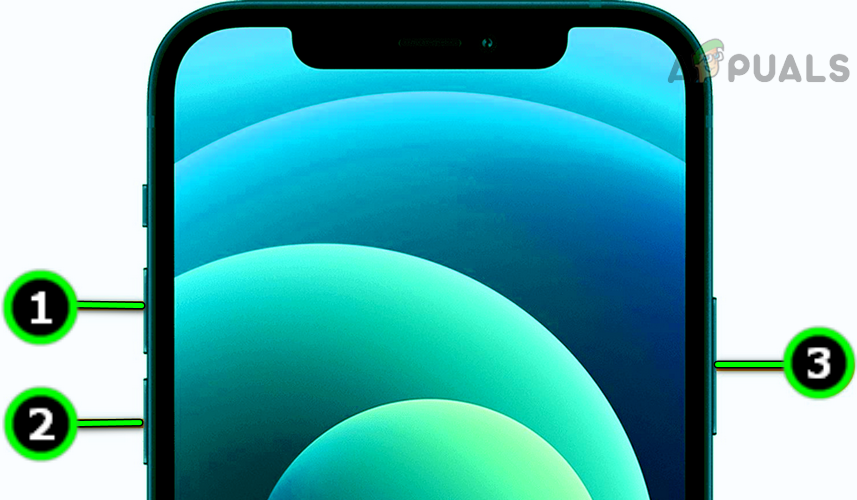 Erzwingen Sie einen Neustart des iPhone
Erzwingen Sie einen Neustart des iPhone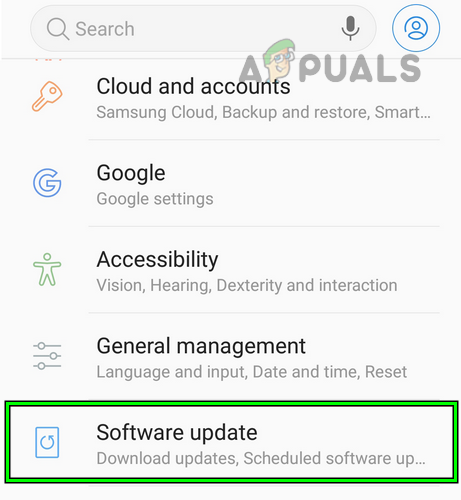 Öffnen Sie die Softwareaktualisierung in den Android-Telefoneinstellungen
Öffnen Sie die Softwareaktualisierung in den Android-Telefoneinstellungen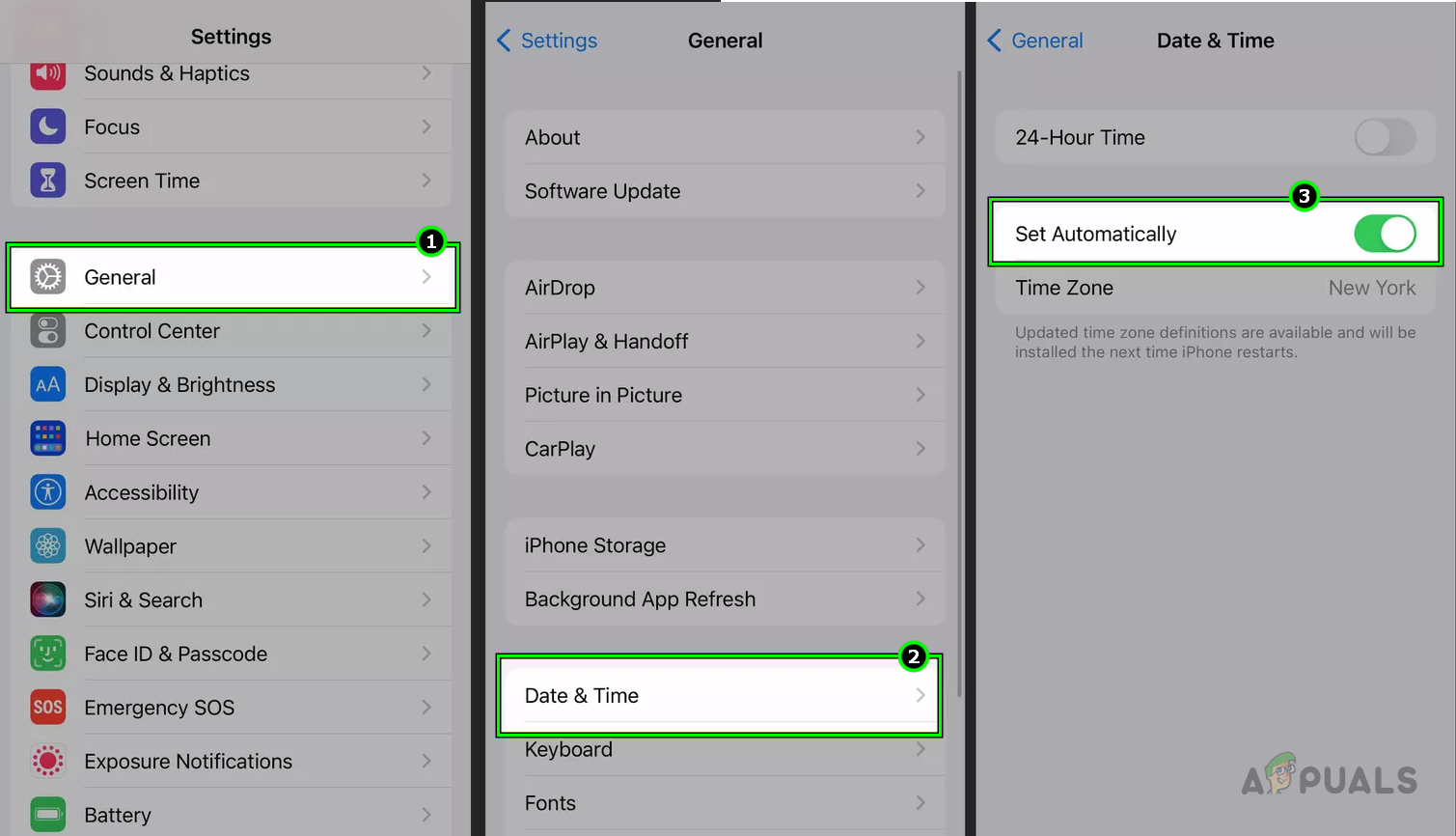 Deaktivieren Sie „Automatisch einstellen“ in den Datums- und Uhrzeiteinstellungen des iPhone
Deaktivieren Sie „Automatisch einstellen“ in den Datums- und Uhrzeiteinstellungen des iPhone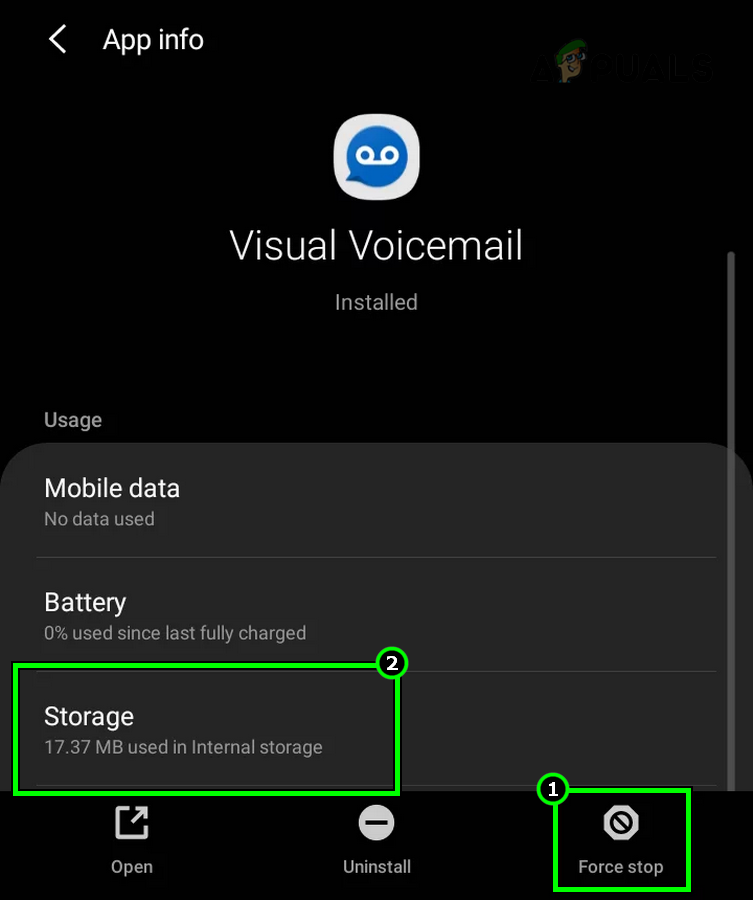 Erzwingen Sie den Stopp der Visual Voicemail-App und öffnen Sie deren Speichereinstellungen
Erzwingen Sie den Stopp der Visual Voicemail-App und öffnen Sie deren Speichereinstellungen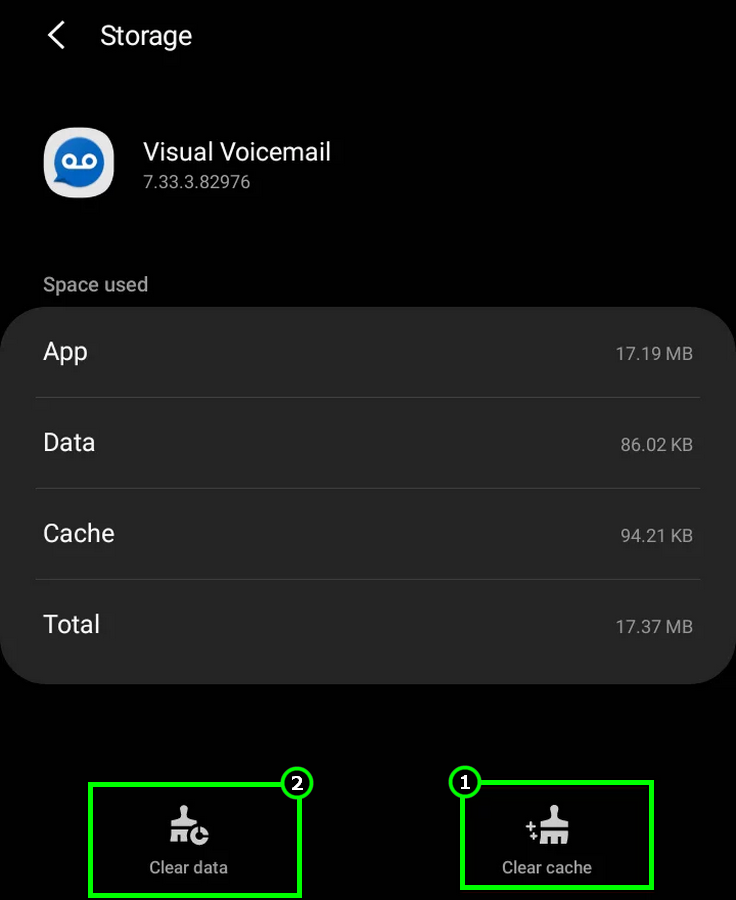 Cache und Daten der ATT Visual Voicemail App löschen
Cache und Daten der ATT Visual Voicemail App löschen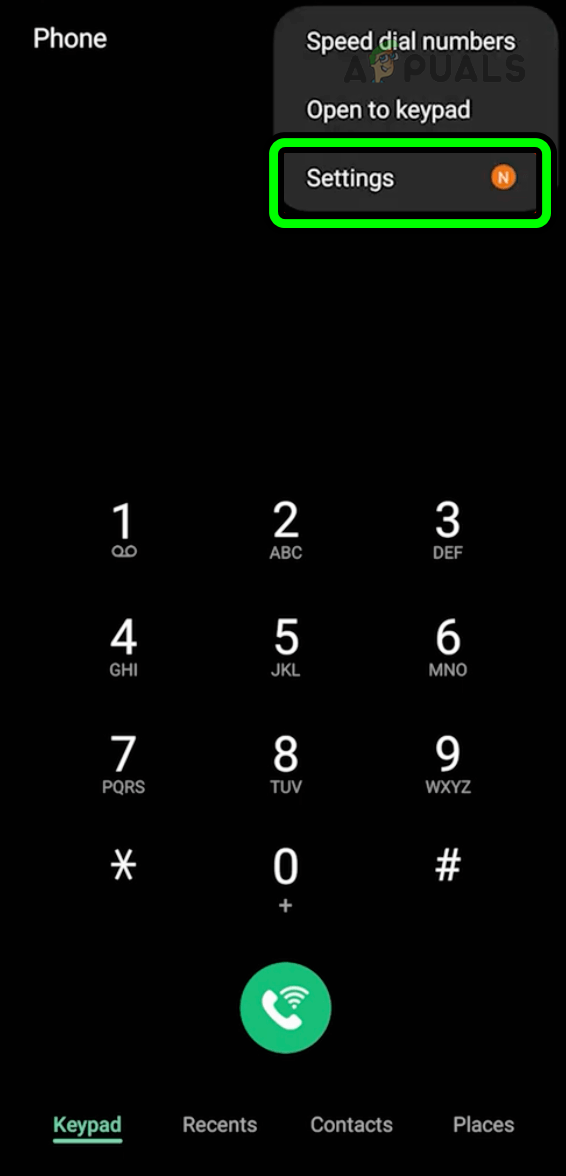 Öffnen Sie die Einstellungen in der Telefon-App Ihres Android-Telefons
Öffnen Sie die Einstellungen in der Telefon-App Ihres Android-Telefons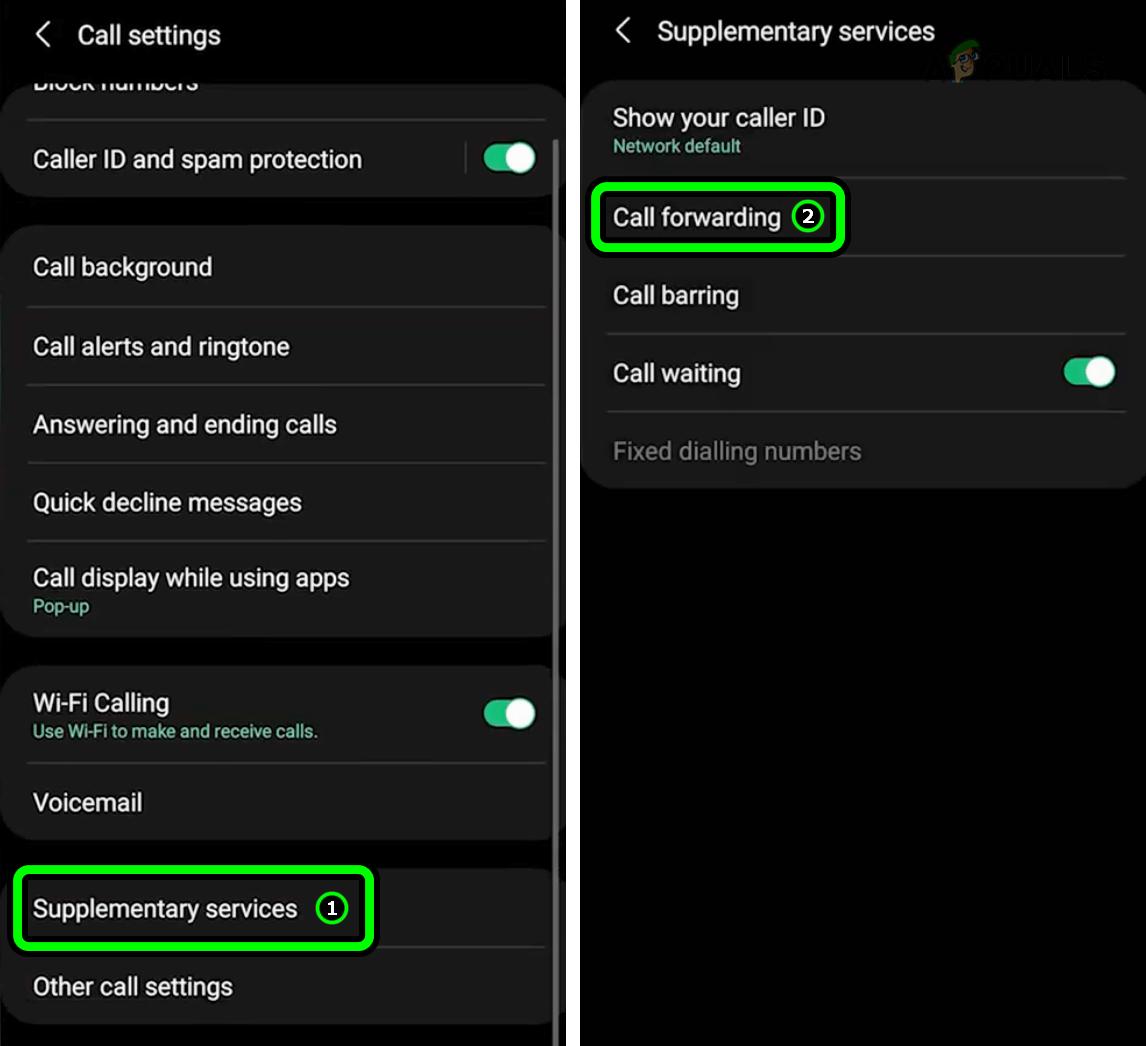 Rufumleitung in den Zusatzdiensten auf einem Android-Telefon öffnen
Rufumleitung in den Zusatzdiensten auf einem Android-Telefon öffnen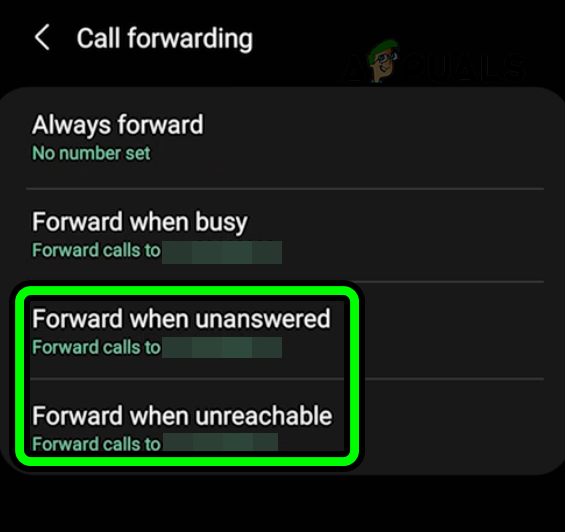 Fügen Sie die Voicemail-Nummer zu den Funktionen „Weiterleiten bei Nichtbeantwortung“ und „Weiterleiten bei Nichterreichbarkeit“ hinzu.
Fügen Sie die Voicemail-Nummer zu den Funktionen „Weiterleiten bei Nichtbeantwortung“ und „Weiterleiten bei Nichterreichbarkeit“ hinzu.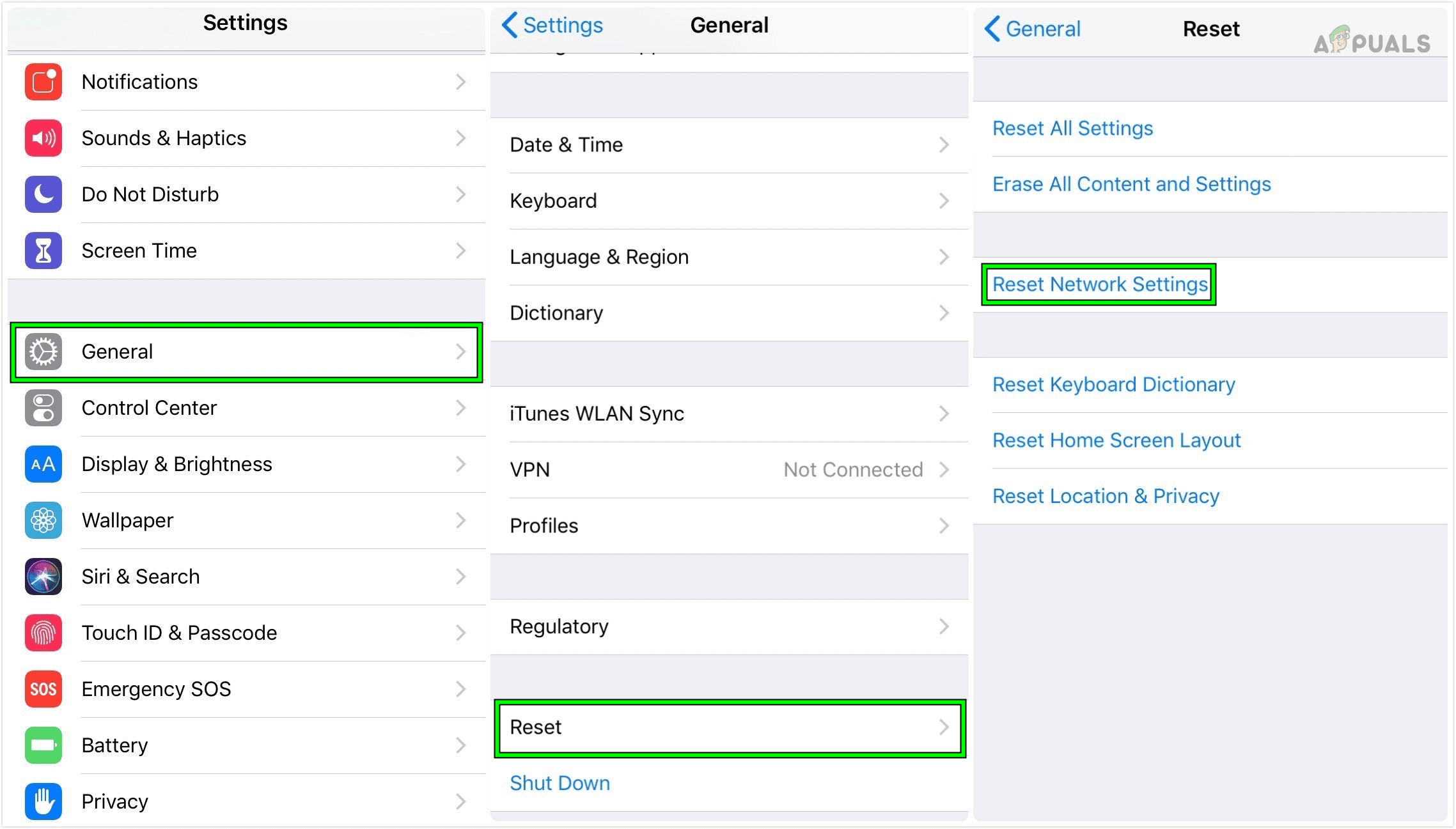 Setzen Sie die Netzwerkeinstellungen des iPhone zurück
Setzen Sie die Netzwerkeinstellungen des iPhone zurück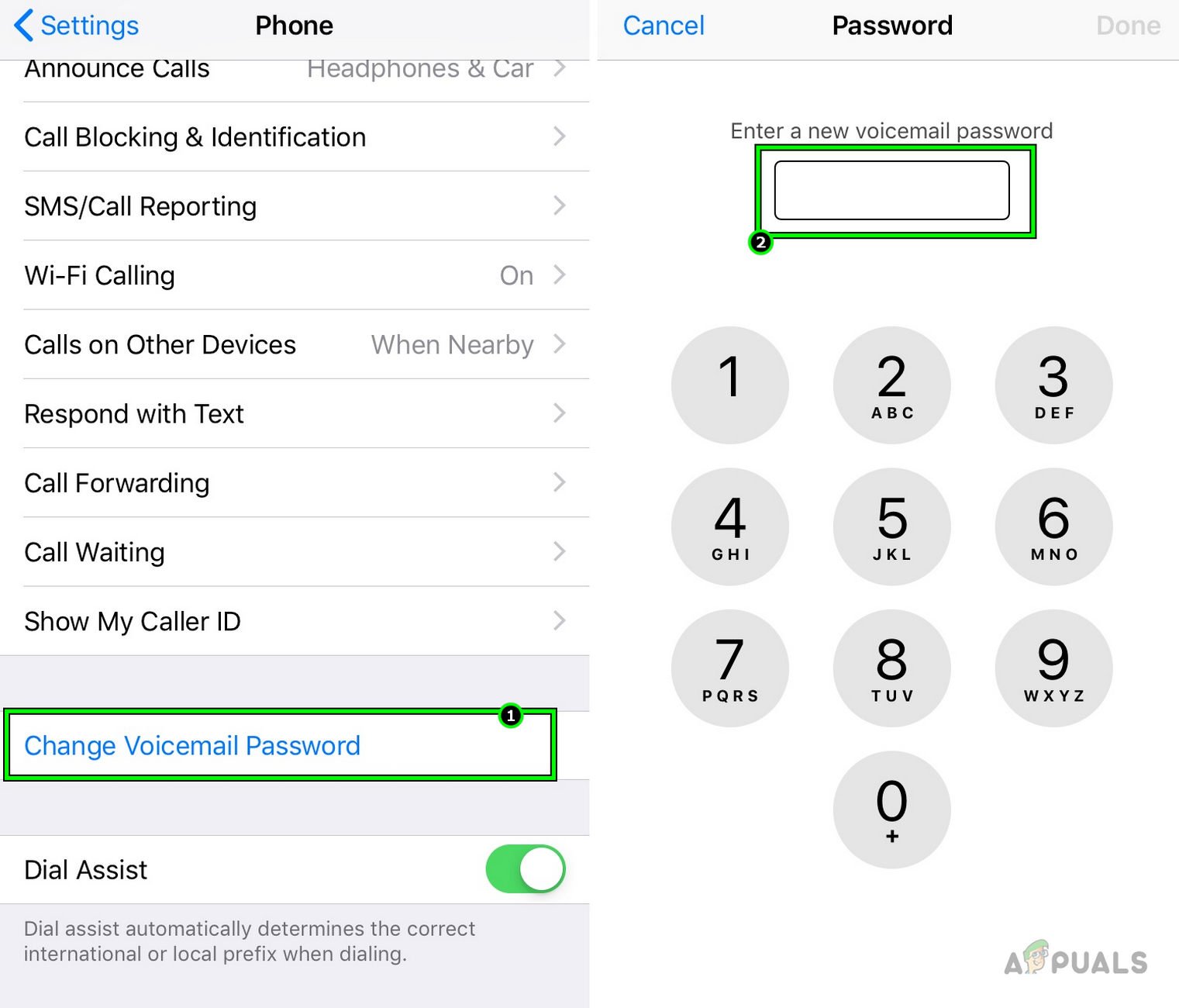 ATT-Voicemail-Passwort auf dem iPhone ändern
ATT-Voicemail-Passwort auf dem iPhone ändern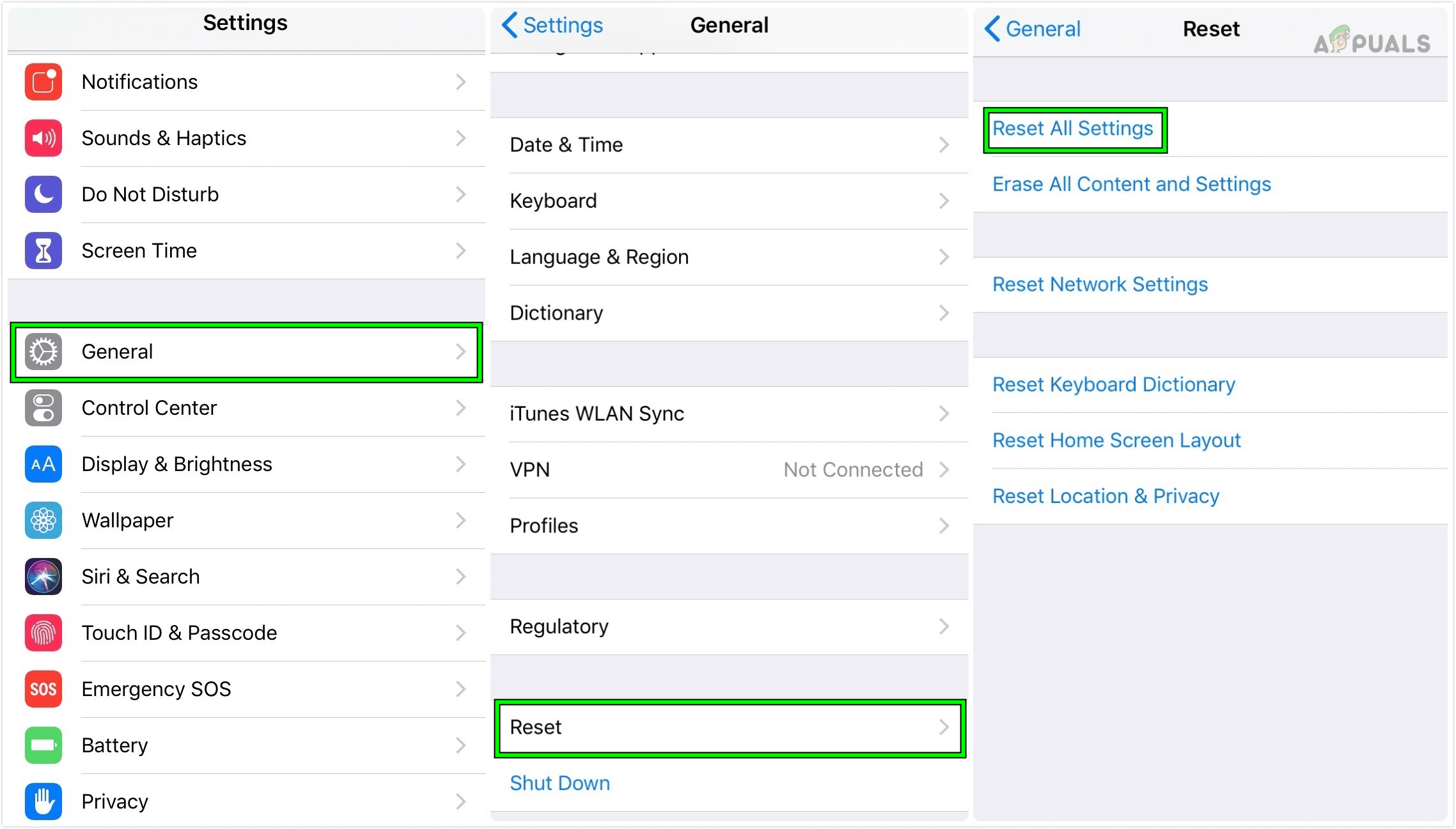 Alle Einstellungen auf dem iPhone zurücksetzen
Alle Einstellungen auf dem iPhone zurücksetzen